Windows USB/DVDダウンロードツールの使用方法
Windowsインストールキットを搭載した起動可能なUSBメモリスティックまたは起動可能なDVDを作成する必要がありますか?Windows 10、Windows 7、Windows 8.1などの最新のWindowsバージョンと互換性のあるツールを使用しますか?幸いなことに、Microsoftは、これらすべての(Microsoft)Windowsバージョンにこのような無料のツールを提供しており、使いやすく、優れた機能を発揮します。最高の1つは、Windows USB/DVD Download Toolと呼ばれます。使用方法は次のとおりです。
注:(NOTE:)Windows USB/DVD Download Toolを使用して、 Windows 10、およびWindows7またはWindows8.1で起動可能なスティックまたはDVDを作成できます。
Windows USB/DVD Download ToolWindows 10、Windows 7、またはWindows8.1で起動可能なドライブを作成する方法
Windows 10、Windows 7、またはWindows 8.1をインストールして起動可能なUSBメモリスティックまたはDVDを作成するには、2つの手順が必要です。まず、 (First)Windowsインストールファイルを含む「.iso」ファイルの形式でディスクイメージをダウンロードします。簡単な方法は、MicrosoftWindowsおよびOfficeISOダウンロードツールと(Microsoft Windows and Office ISO Download Tool)呼ばれる小さなプログラムを使用することです。HeiDoc.netから入手できます。ツールをダウンロードしたら、それを実行し、それを使用して、起動可能なUSBメモリスティックまたはDVDに必要な(DVD)WindowsバージョンのISOファイルをダウンロードします。。ヘルプが必要な場合は、このチュートリアルですべてを詳細に説明します。Windows 10およびOffice(すべてのバージョン)でISOファイルをダウンロードします(Download ISO files with Windows 10 and Office (all versions))。

必要なWindows10、Windows 7、またはWindows 8.1インストール用のISO(Windows 10)ファイル(ISO)を入手したら、 DVDまたはUSBメモリスティックにセットアップファイルを書き込むための別のツールが必要です。このツールは、Windows USB/DVD Download Toolと呼ばれます。お気に入りのブラウザを使用して、次のWebページにアクセスします:Windows USB/DVD Download Tool。その上で、ツールに使用する言語を選択し、ダウンロード(Download)を押します。

(Select)好みの言語に応じて、ダウンロードするファイルをもう一度選択し、[次へ(Next)]をクリックまたはタップします。使用可能なすべてのファイルの名前はWindows7(Windows 7)で始まることに注意してください。
心配しないでください。このアプリはWindows10とWindows8.1でも動作(Windows 10)します(Windows 8.1)。たぶん、マイクロソフト(Microsoft)はその名前をWindows 7 USB/DVD Download ToolからWindows10USB(Windows 10 USB DVD Download Tool) DVDダウンロードツールに変更する必要がありますか、それとも単にWindows USB/DVD Download Toolに変更する必要がありますか?🙂
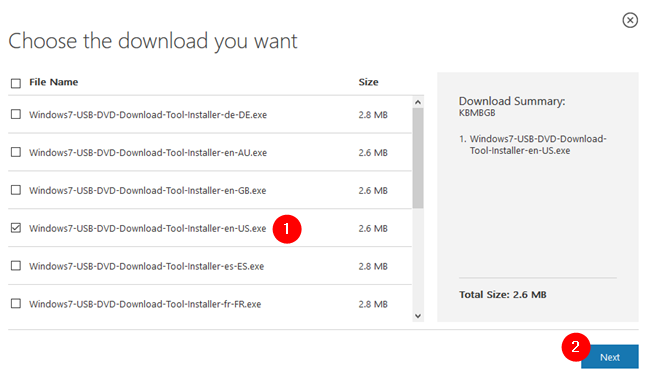
実行可能ファイルをWindowsPCのどこかに保存してから、実行します。これを行うと、Windows USB/DVD Download Tool Setupが開始されます。その手順を実行し、PCにプログラムをインストールします。

インストールが完了すると、デスクトップにWindows 7USBDVDダウンロードツール(Windows 7 USB DVD Download Tool)という新しいアイコンが表示されます。ダブルクリックまたはダブルタップします。

プロセスの最後の部分です。Windows USB/DVD Download Toolを実行すると、Windowsセットアップファイルを使用して起動可能なUSBメモリスティックまたはDVDを作成するためのウィザードをホストする小さなウィンドウが開きます。最初に尋ねられるのは、「ISOファイルを選択する」ことです。("Choose ISO file.")[参照(Browse)]をクリックまたはタップし、 Windows 10、Windows 7、またはWindows8.1インストール用のISOファイルを保存したPC上の場所に移動します。次に、[開く(Open)]をクリックまたはタップします。

次に、作成するメディアの種類を選択するように求められます。先に進むには、空のUSBメモリスティックまたは空のDVDが必要です。(DVD)
使用するメディアの種類を挿入し、 (Insert)Windows USB/DVD Download Toolで選択します。

メディアタイプを選択した後、選択したメディアタイプが見つかったドライブを選択し、[コピー(Begin copying)の開始]をクリックまたはタップします。

そのドライブが空でない場合は、消去するように求められます(これはUSBメモリスティックでのみ機能します)。「USBデバイスの消去」を("Erase USB device")クリック(Click)またはタップして続行します。
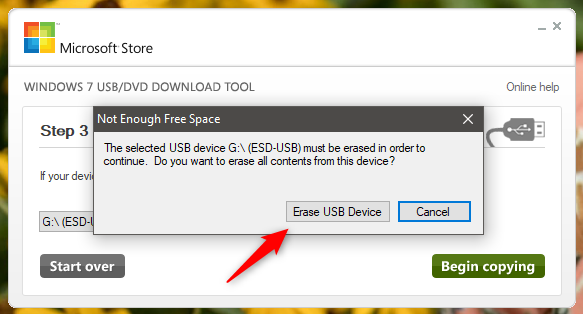
ツールは、選択したデバイスのすべてのコンテンツを消去することを通知します。[はい]を(Yes)クリック(Click)またはタップして、操作を確認します。
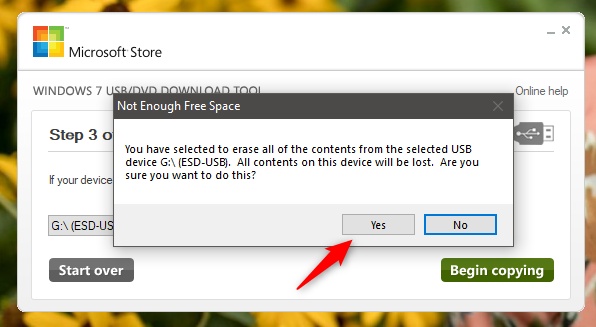
これで、ツールはWindows(Windows)インストールファイルを選択したドライブにコピーします。しばらく時間がかかる場合があるため、プロセスが終了するまで待ちます。(Wait)
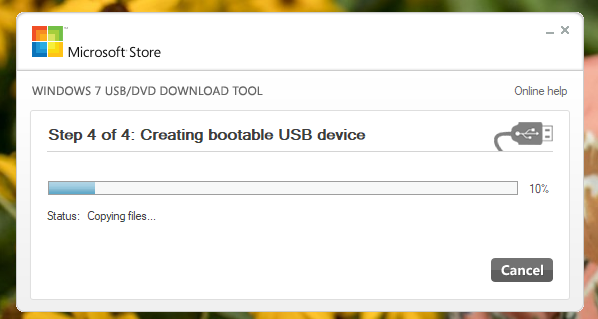
完了すると、アプリは起動可能なデバイスが正常に作成されたことを通知します。アプリを閉じて、USBメモリスティックまたはDVDをPCから取り出します。

これで、そのドライブを使用して、他のデバイスやコンピューターにWindowsをインストールできます。(Windows)それについてサポートが必要な場合は、次のチュートリアルで詳細な手順を見つけることができます。
-
DVD、ISOファイルまたはUSBドライブからWindows10をインストールする方法(How to install Windows 10 from a DVD, ISO file or a USB drive)
-
コンピューターにWindows8.1RTMをインストールする方法(How to Install Windows 8.1 RTM On Your Computer)
Windowsインストールで起動可能なDVDまたはUSBドライブを作成する他の2つの方法
最新バージョンのWindows10で起動可能なDVDまたはUSBドライブを作成する場合は、(USB)メディア作成ツール(Media Creation Tool)を使用することもできます。これは、 Microsoft(Microsoft)が提供する小さな実行可能ファイルであり、最新バージョンのWindows 10をダウンロードしてインストールメディアを作成したり、コンピューターまたはデバイスをWindows10に直接アップグレードしたりできます。メディア作成ツール(Media Creation Tool)は、次の公式MicrosoftWeb(Microsoft)ページから入手できます。Windows10をダウンロード(Download Windows 10)します。デバイスにインストールしたら、実行して、このガイドで説明されているすべての手順に従います。メディア作成ツールを入手して使用し、Windows 10インストールメディア(USBスティックまたはISO)を作成する方法(How to get and use Media Creation Tool to create Windows 10 installation media (USB stick or ISO))。
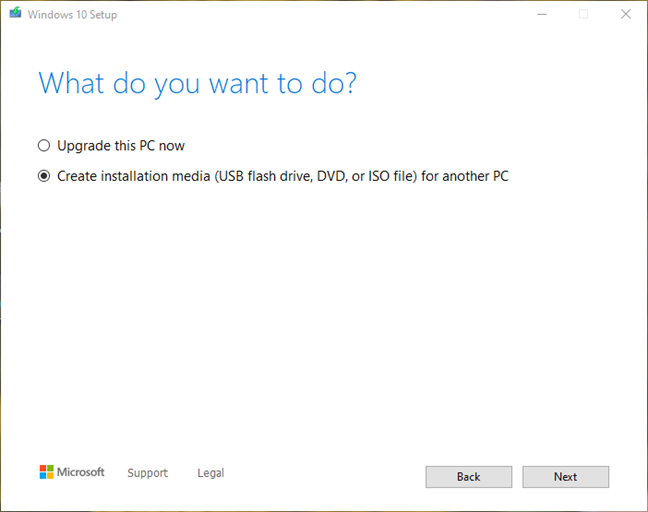
Rufusは、 (Rufus)Windows 10、Windows 7、Windows 8.1、またはUbuntuなどのMicrosoft以外のオペレーティングシステムで起動可能な(Ubuntu)USBメモリスティックを作成できる別のツールです。Rufusを使用して、任意のオペレーティングシステムで独自の起動可能なUSBドライブ(USB)を作成する方法については、Windows、Ubuntu Linux、またはFreeDOSで起動可能なUSBドライブを作成する方法を(How to make a bootable USB drive with Windows, Ubuntu Linux or FreeDOS)参照してください。
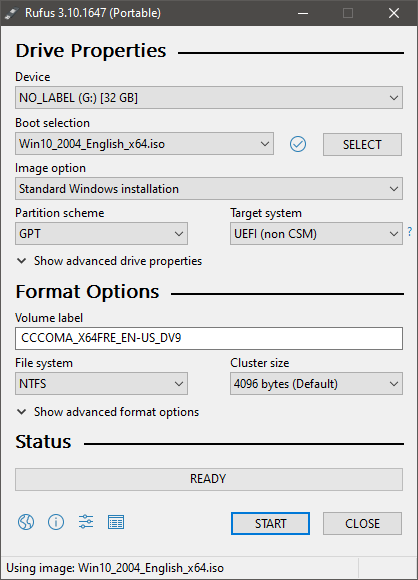
Windows USB/DVD Download Toolを使用して、独自の起動可能なDVD(DVDs)またはUSBメモリスティックを作成していますか?
ご覧のとおり、Windowsセットアップを使用して起動可能な(Windows Setup)USBメモリスティックまたはDVDを簡単に作成できます。Microsoftが(Microsoft)メディア作成ツール(Media Creation Tool)を提供しているため、Windows 10メディアの作成(Creating)は、はるかに高速でアクセスしやすくなっています。それでも、適切なツールがあれば、Windows7またはWindows8.1で起動可能なドライブを作成することも比較的(Windows 7)簡単です(Windows 8.1)。このチュートリアルが、独自のWindowsインストールメディアの作成に役立つことを願っています。問題が発生した場合、または質問したい場合は、以下のコメントセクションを使用してください。
Related posts
Windowsが起動しない場合は、Command Promptを開く5つの方法
Windows8および8.1でUSBメモリスティックにリカバリドライブを作成する方法
うまく機能しなくなったWindowsPCに最適な5つのシステムレスキューディスク
Recuvaで削除されたファイルを回復する方法(SSD、HDD、USBスティックなどから)
Safe ModeでNetworkingでWindows 10を起動する方法
Windows11を工場出荷時にリセットしてすべてを削除する方法-
セーフModeでWindows 11を起動する方法(8つの方法)
WindowsEasyTransferレポートを印刷する方法
Windows 10回復USB driveを使用する方法
スタートアップ修復を使用して、Windowsの読み込みを妨げる問題を修正します
コントロールパネルからのファイル履歴の操作:できることとできないこと!
新しいコンピュータへのWindowsEasyTransferを使用したデータの転送
Storage Senseを使用してWindows 10を整理する方法
Windows7をセーフモードで起動する5つの方法
リセットを使用してWindows8を初期のクリーンな状態に復元する方法
デスクトップに到達せずに、起動からWindows System Restoreを実行する方法
Windows7のシステムリカバリツールでUSBメモリスティックを作成する
5ステップで、Windowsからドライバをアンインストールする方法
安全Modeとは何ですか?
ステップRecorderの使い方Windows 10のトラブルシューティングの手順を取得する方法
